在演示文稿制作过程中,通过调整图片形状能有效提升视觉呈现效果。PPT软件内置多种图形处理功能,掌握以下三种基础操作方法可快速实现创意设计需求。
图形融合处理技巧
1. 启动新建演示文稿,在顶部导航栏选择插入功能导入图片素材。继续使用形状工具插入预设图形(如圆形、星形等),通过拖拽锚点使图形尺寸与图片完全重合
2. 按住Ctrl键同时选取图片与图形对象,切换至格式选项卡,点击合并形状下拉菜单。选择相交模式后,系统将自动保留图形与图片重叠区域的像素
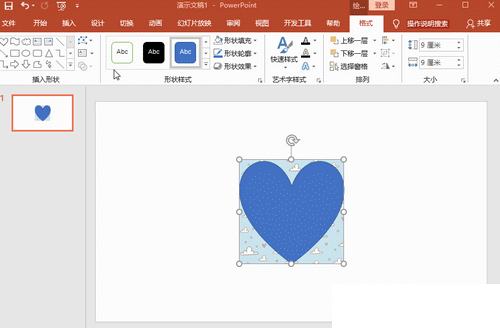
智能裁剪功能应用
1. 在目标幻灯片插入需要编辑的图片文件,确保选中图片对象后激活格式编辑面板
2. 定位到裁剪功能组,展开二级菜单选择"裁剪为形状"选项。从弹出的图形库中选择目标形状(如心形、对话框等),系统将自动按选定形状重新界定图片显示范围
图形容器填充方案
1. 使用形状工具创建基础图形框架,通过调整顶点位置自定义图形轮廓。建议提前规划图形尺寸以适应后续图片填充需求
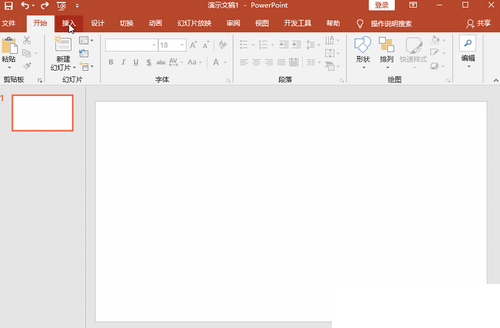
2. 右键点击图形对象选择设置形状格式,在填充选项中选择图片源文件。支持本地文件导入或在线素材插入,填充后可拖动图片调整显示区域,实现精准构图
进阶操作建议:组合使用多种形状工具可创造复合图形效果;对于复杂图形建议先拆分处理再逐个调整;使用取色器功能可保持图片与背景色调统一。定期保存工程文件可避免意外操作导致数据丢失,建议每完成一个重要步骤即进行存档操作。
注意事项:高分辨率图片在形状转换时可能出现边缘模糊,建议提前优化图片质量。若需恢复原始状态,可通过撤销操作或重新导入原始素材。不同版本软件功能位置可能略有差异,建议通过搜索框快速定位所需功能模块。




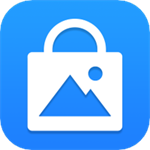
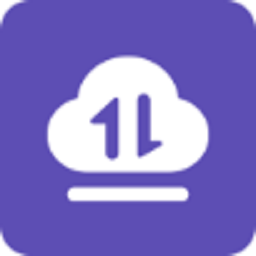







 腾讯地图2025免费导航下载
腾讯地图2025免费导航下载 紫易保智能展业工具助力保险从业者
紫易保智能展业工具助力保险从业者 AI公文写作助手苹果版高效创作方案
AI公文写作助手苹果版高效创作方案 便签日记高效记录生活必备工具
便签日记高效记录生活必备工具 智轨通App地铁出行智能乘车助手
智轨通App地铁出行智能乘车助手 袋鼠点点短视频海量资源随心看
袋鼠点点短视频海量资源随心看 废文网小说资源库与阅读社区
废文网小说资源库与阅读社区 电动车换电服务平台使用
电动车换电服务平台使用